
如果您想显示图片而不是网络摄像头源,或者您只是希望将图片分配给您的个人资料,则可以轻松地将图片放入您的 Zoom 帐户。这是在台式机和移动设备上执行此操作的方法。
当您将个人资料图片添加到 Zoom 时,您可以在视频会议中显示该图片来代替视频源(或者,您可以与您选择的静态图片共享您的屏幕)。您的图片必须是JPG、JPEG、GIF 或 PNG 格式。它的大小也必须小于 2 MB。如果照片太大,请调整照片大小。
在桌面或 Web 上的 Zoom 上添加图片
在台式计算机上,使用 Zoom 网站将图片放入您的帐户。您可以使用 Zoom 桌面应用程序来执行此操作,但无论如何它都会将您重定向到 Zoom 网站。
要开始使用,请在您的机器上打开 Web 浏览器并启动Zoom站点。在网站上登录您的帐户。
在 Zoom 的右上角,单击“我的帐户”以查看您的个人资料页面。
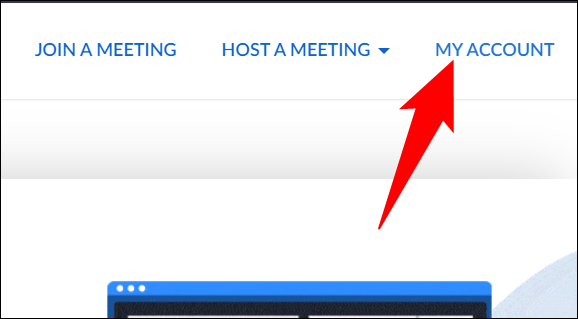
在您的个人资料页面上,在您的姓名旁边,单击个人资料图片图标(一个人的剪影)。
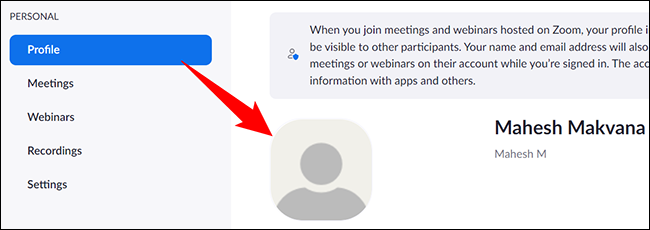
在“更改个人资料图片”窗口中,通过单击“选择文件”从您的计算机上传您的图片。
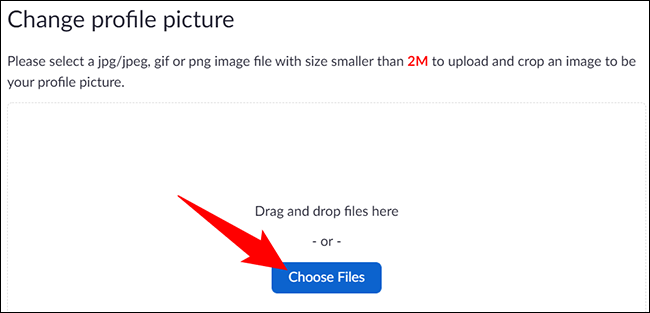
您计算机的标准“打开”窗口将启动。在这里,选择您要添加到您的帐户的图片。
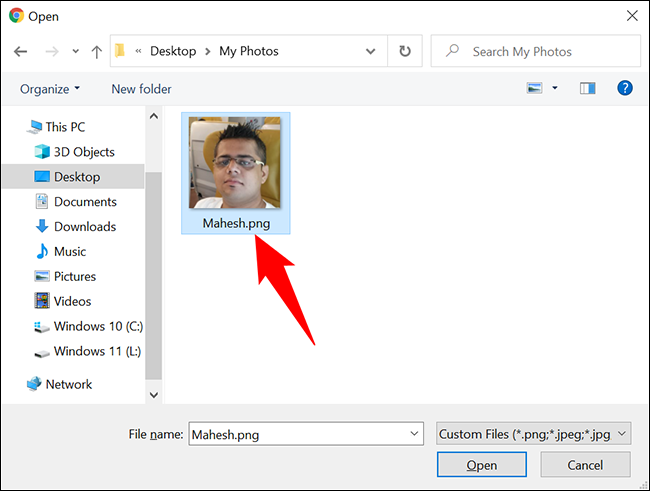
Zoom 将上传选定的图片。然后,您可以根据需要使用屏幕上的选项裁剪照片。完成后,在窗口的右下角,单击“保存”。
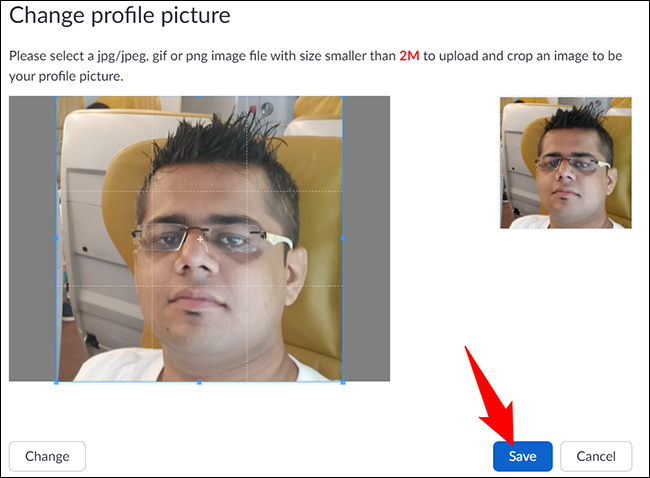
你已经准备好了。现在,只要您在会议中关闭视频,Zoom 就会使用您的图片。
将照片放在手机上的 Zoom 上
在您的 iPhone、iPad 或 Android 手机上,使用 Zoom 应用程序将图片放入您的帐户。
为此,首先,在您的手机上启动 Zoom。在应用程序的底部,点击“设置”。
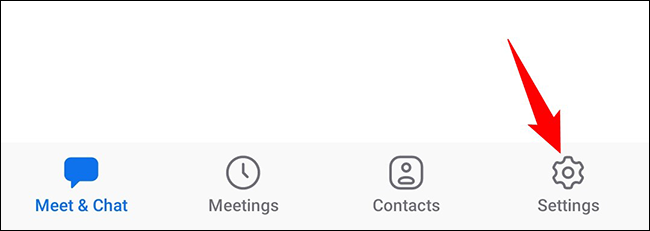
在“设置”页面的顶部,点按您的姓名。
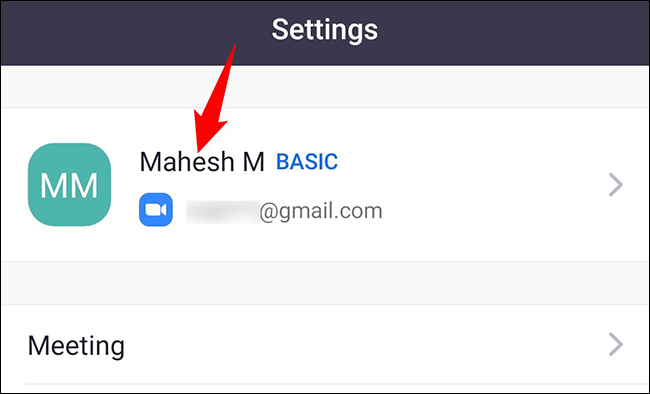
在“我的个人资料”屏幕上,点击“个人资料照片”。
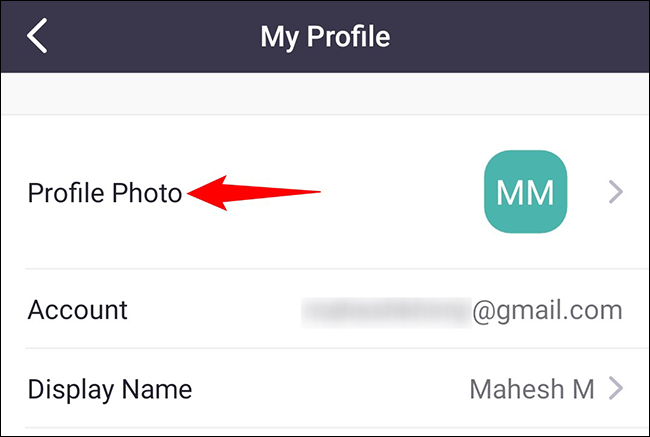
将打开“更改个人资料照片”菜单。在这里,如果您想用手机的相机拍摄照片并将其上传到 Zoom,请从菜单中选择“拍照”。要从您的图库中选择一张照片,请点击“选择照片”。
我们将选择后者。
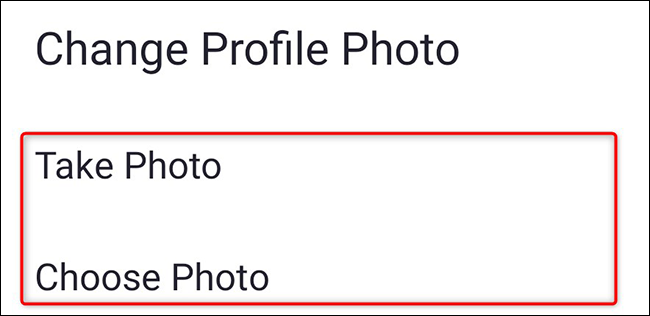
在图库页面上,点按您要用作 Zoom 个人资料图片的照片。然后,Zoom 将允许您根据需要裁剪照片。
最后,要保存更改,请点击右上角的复选标记图标。

你们都完成了。
如果您想删除个人资料图片,请在桌面上访问 Zoom 的网站,转到个人资料图片部分,然后单击“删除”以删除图片。
包括Google、Facebook、Instagram、Windows 10和Mac在内的许多平台都允许您更改个人资料图片。查看我们的指南以了解如何做到这一点。







